Integracja z Android Enterprise udostępnia rozszerzone funkcje zabezpieczeń, zarządzania oraz obsługi aplikacji, zarządzanie i wsparcie aplikacji dla urządzeń z Androidem w wersji 5.0 (Lollipop) lub nowszej.
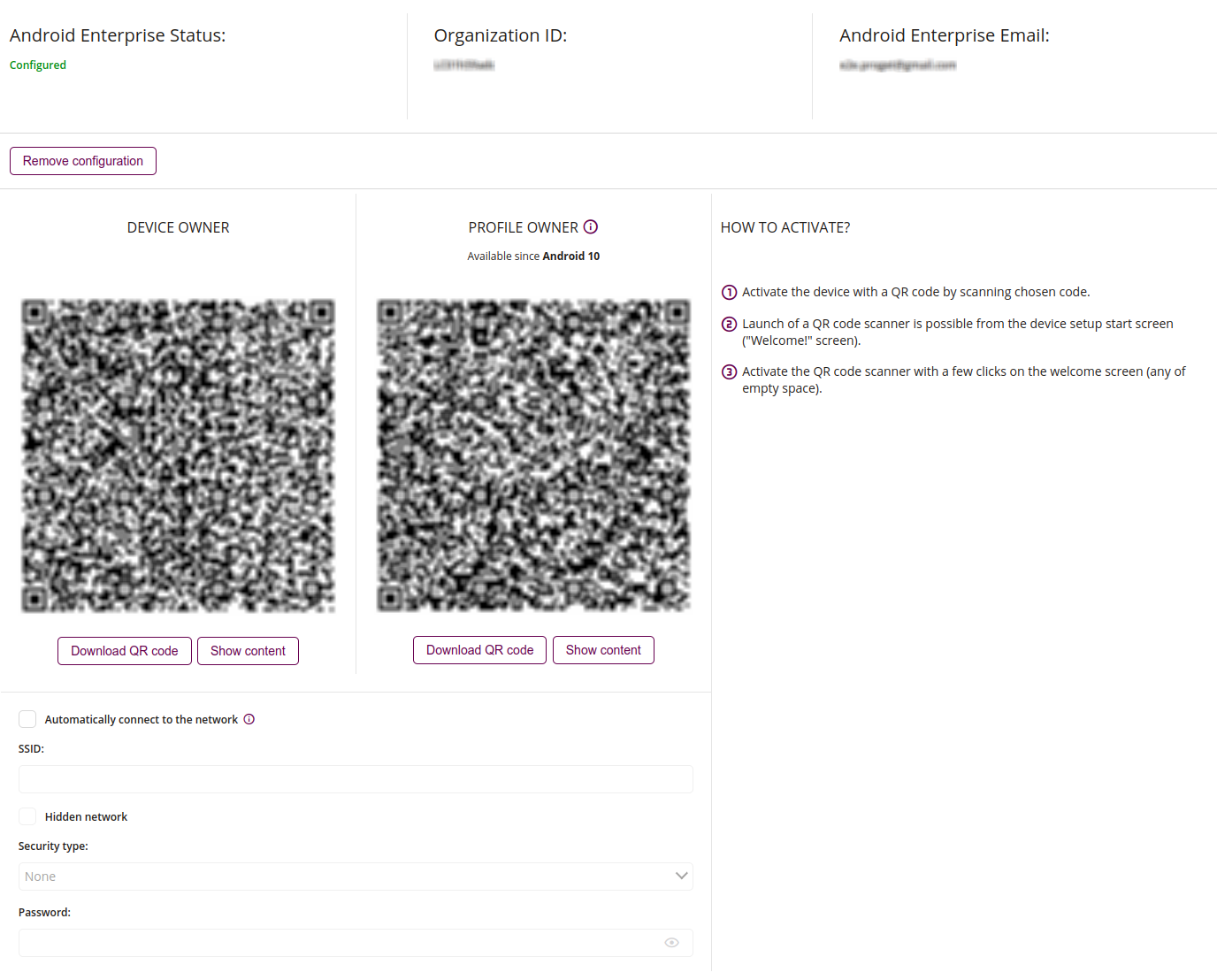
Usuń konfigurację
- Usuwa konfigurację Android Enterprise
Pobierz kod QR
- Pobiera kod QR w formacie .pdf do aktywacji Device Owner
Pokaż zawartość
- Wyświetla informacje zawarte w kodzie QR do aktywacji Device Owner
Pobierz kod QR
- Pobiera kod QR w formacie .pdf do aktywacji Profile Owner
Pokaż zawartość
- Wyświetla informacje zawarte w kodzie QR do aktywacji Profile Owner
Automatyczne połączenie z siecią
- Pozwala na dodanie poświadczeń Wi-Fi do kodu QR, aby automatycznie połączyć się z siecią Wi-Fi podczas rejestracji.
Kod QR będzie zawierać niezaszyfrowane hasło do Wi-Fi.
SSID
- Wpisz nazwę identyfikującą sieć bezprzewodową.
Ukryta sieć
- Wymagane, jeśli sieć, dla której przygotowujemy konfigurację, ukrywa SSID
Typ zabezpieczeń
- Jeden z:
- Brak
- Osobiste WPA/WPA2
- Jeśli wybrano 'Brak’, sieć będzie bez zabezpieczeń
- Jeśli wybrano 'Osobiste WPA/WPA2′, zarządzanie uwierzytelnianiem użytkownika odbywa się za pomocą klucza WPA pre-shared
Klucz wstępny
- Jeśli wybrano 'Osobiste WPA/WPA2′, wpisz hasło do sieci bezprzewodowej.
Jak aktywować?
- Poniższa instrukcja pomoże ci pobrać aplikację Proget na twoje urządzenie mobilne z Androidem w wybranym trybie.
- Jednym ze sposobów aktywacji urządzenia jest zeskanowanie kodu QR w wybranym typie aktywacji, co spowoduje pobranie i instalację aplikacji Proget (po zeskanowaniu kodu QR nie można zmienić typu aktywacji). Aby uruchomić skaner kodów QR, urządzenie musi być przywrócone do ustawień fabrycznych. Aktywacja skanera kodu QR jest możliwa poprzez kilkukrotne kliknięcie na ekranie powitalnym (dowolne puste miejsce na ekranie).
- Aby zakończyć aktywację urządzenia, zeskanuj mały kod QR dla wcześniej wybranego typu aktywacji lub dodaj urządzenie do automatycznej rejestracji. Mały kod QR można wygenerować klikając na przycisk 'Generuj Aktywację’ na karcie użytkownika.
